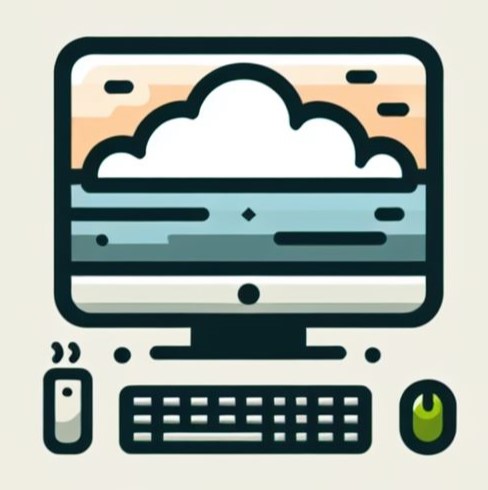새로운 서비스를 위한 서버 환경을 구축하기 위해 EC2 인스턴스를 생성했다.
보안 관련 설정은 추후 하기로 하고, 우선 EC2 인스턴스만 생성해봤다.

우선 AWS Console에 들어가 로그인 후 인스턴스 시작 버튼을 클릭한다.
AMI 선택
AMI: EC2 인스턴스를 구동시키기 위한 정보들을 모은 단위.
OS를 어떤 것을 쓸건지, 소프트웨어는 어떤 게 설치되는지 등의 정보를 모아 EC2를 실행할 때 사용한다.

나는 Ubuntu 22.04를 선택했다.
인스턴스 유형 선택
- t3.small선택
- 예상 요금 : 시간당 0.0209$ ⇒ 월 15$
https://aws.amazon.com/ko/ec2/instance-types/
클라우드 컴퓨팅 인스턴스 - Amazon EC2 인스턴스 유형 - AWS
aws.amazon.com
여기 EC2 성능 별 요금이 적혀있다.

우선 개발 단계이므로 낮은 성능의 EC2 로 선정.
키페어 생성
- 추후 외부에서 이 EC2 인스턴스 내부로 접근할 수 있도록 하는 출입키 개념.
- 절대 잃어버리면 안되니 잘 보관해야 함 (잃어버리면 EC2를 새로 구축해야 함)

이름을 적당히 입력하고, RSA선택 & .pem 선택
이후 키 페어 생성 클릭
보안 그룹 생성
- 특정 IP에서만 서버에 접근하게 하는 등의 보안 설정을 할 수 있음
- 우선은 기본으로 두고 생성. 추후 설정할 것.
스토리지(볼륨)
- 스토리지는 컴퓨터의 하드디스크와 같은 역할.

gp2보다 gp3가 GB당 요금이 저렴하고, 성능은 더 좋다. ⇒ 무료인 3000IOPS, 125MB/s처리량으로 gp3 선택했다 !

- IOPS는 초당 I/O작업수를 말하고, 처리량은 한번에 옮길 수 있는 데이터양을 말한다.
- 예상 요금 ⇒ 0.0912$/GB * 30GB ⇒ 월 2.736$
인스턴스 생성 클릭
클릭하면 인스턴스 생성 완료 메세지가 뜰 것이다.
탄력적 IP 할당하기
EC2에서는 기본적으로 인스턴스를 다시 시작할 때마다 새로운 IP가 할당된다.
매번 접속 IP가 바뀐다면, 유지보수에도 번거롭고,
탄력적 IP를 할당하지 않거나 할당해놓고 인스턴스 중지시켜놓으면 요금이 발생하므로 반드시 할당하고 관리 주의할 것.

탄력적 IP 주소 할당 클릭

- 기본적으로 선택된 값으로 두고 할당 클릭하면 바로 IP가 할당됨
- 할당된 IP를 인스턴스와 연결하는 작업이 필요함





최종 연결 확인!!